Win10自带的画图3D怎么打开。
来源:网络收集 点击: 时间:2024-03-12【导读】:
很多人知道Win10有一个自带的画图3D工具,可能很多人却总是忘记怎么打开,下面就告诉大家,Win10自带的画图3D怎么打开?工具/原料more电脑:组装机、系统Windows10画图3D方法/步骤1/5分步阅读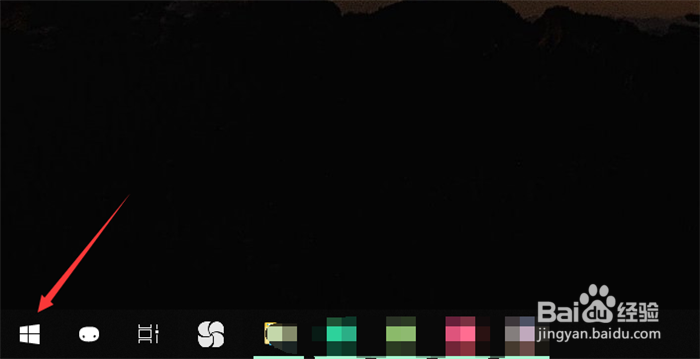 2/5
2/5 3/5
3/5 4/5
4/5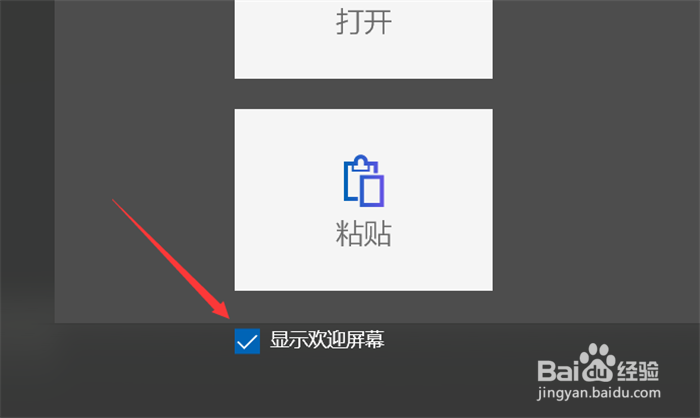 5/5
5/5 总结1/1
总结1/1
在Win10系统中,左下角点击【菜单】按钮。
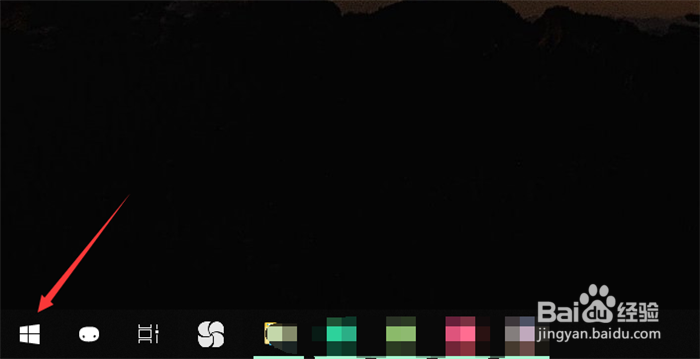 2/5
2/5然后在打开的菜单中,上下滑动寻找画图3D即可。
 3/5
3/5看到画图3D后,点击一下。
 4/5
4/5然后弹出欢迎界面,可以取消显示欢迎屏幕的勾选,点击一下。
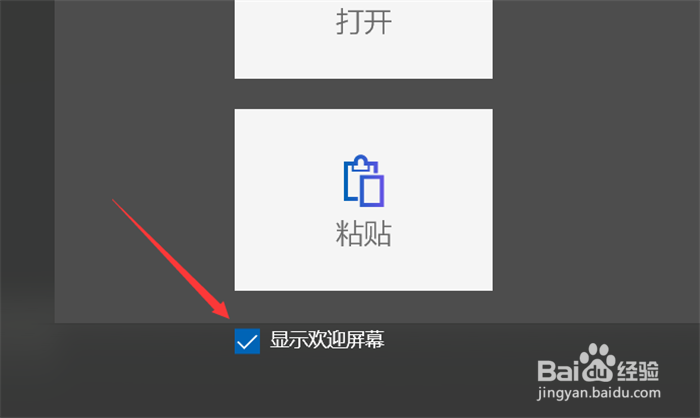 5/5
5/5最后就可以将画图3D打开,进入到里面。
 总结1/1
总结1/11、在Win10系统中,点击【菜单】按钮。
2、在打开的菜单中,上下滑动寻找画图3D即可。
3、看到画图3D后,点击一下。
4、弹出欢迎界面,可以取消显示欢迎屏幕的勾选,点击一下。
5、最后就可以将画图3D打开,进入到里面。
注意事项另外大家也可以寻找到其文件夹的位置,将其打开。
画图3D版权声明:
1、本文系转载,版权归原作者所有,旨在传递信息,不代表看本站的观点和立场。
2、本站仅提供信息发布平台,不承担相关法律责任。
3、若侵犯您的版权或隐私,请联系本站管理员删除。
4、文章链接:http://www.1haoku.cn/art_327106.html
上一篇:Excel表格怎么插入缺角矩形
下一篇:怎么修改电脑桌面文件夹图片?
 订阅
订阅